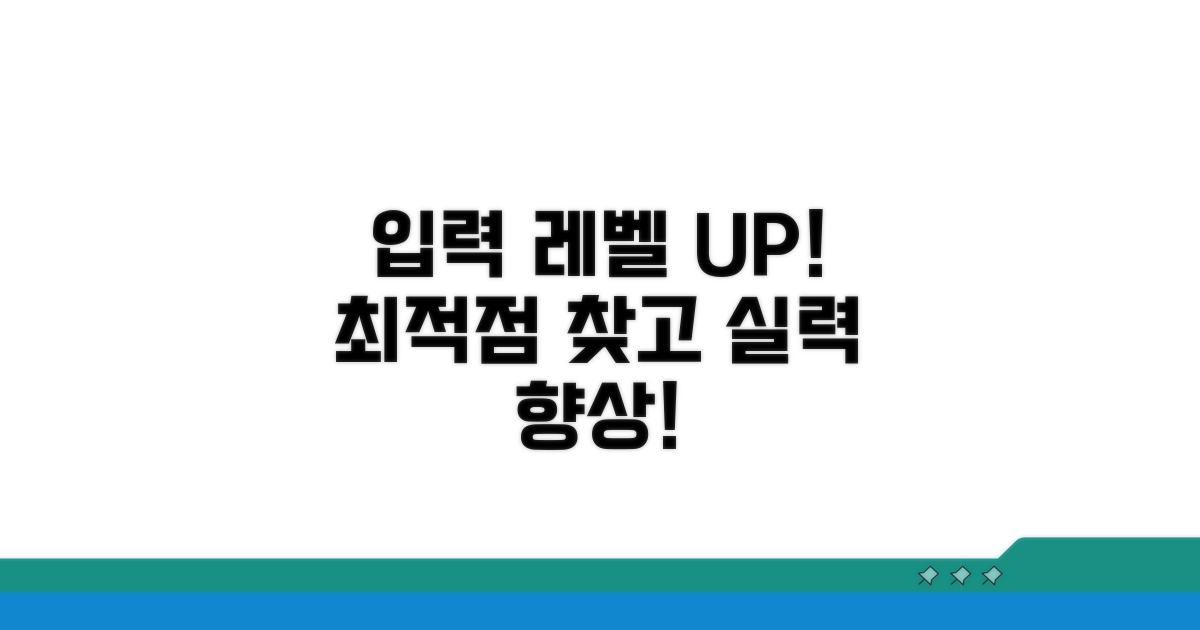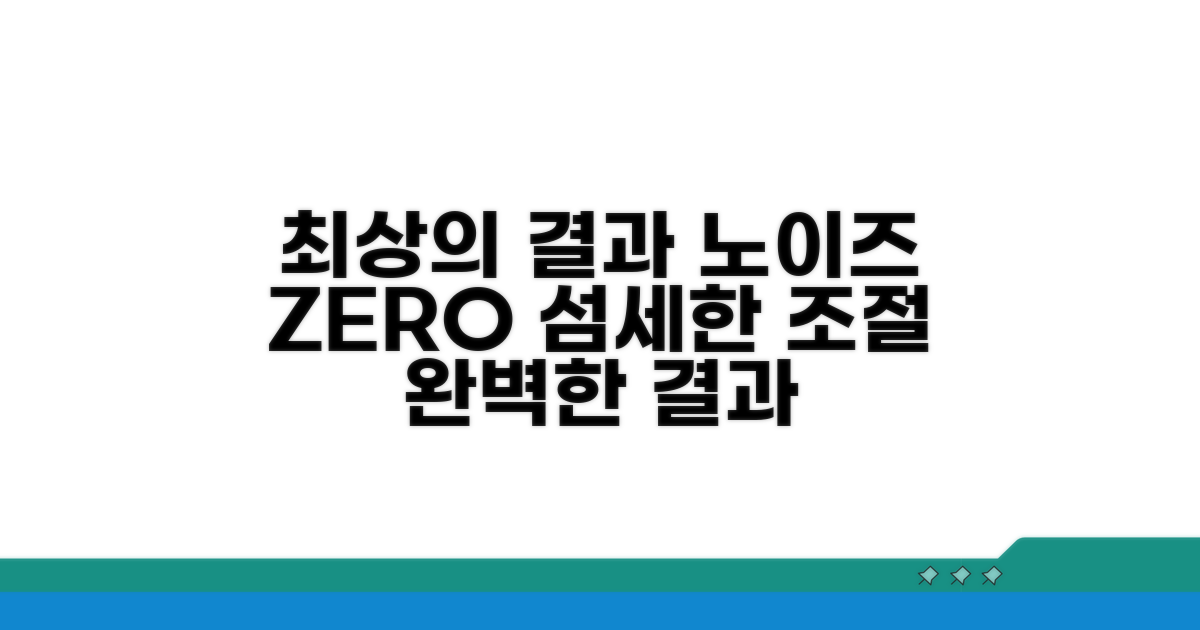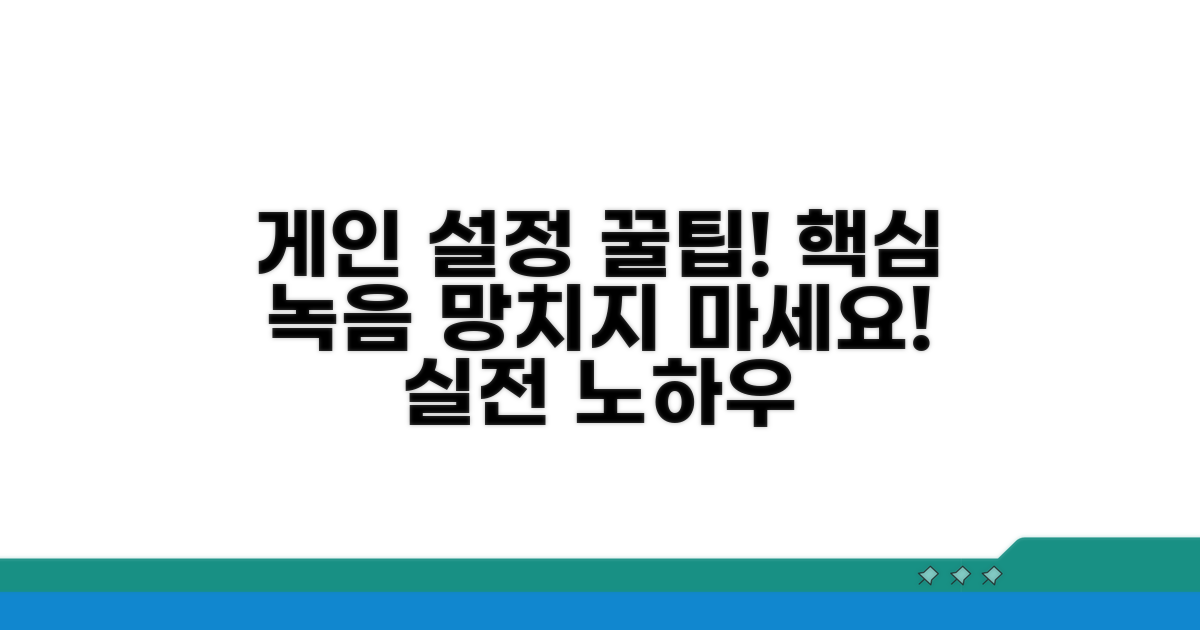마이크 프리앰프 게인 설정, 특히 마이크 입력 게인 조절 때문에 노이즈가 발생하거나 소리가 제대로 녹음되지 않아 답답하셨죠? 최적의 사운드를 위해 꼭 알아야 할 게인 설정 방법을 명확하게 알려드립니다.
어디서부터 시작해야 할지, 어떤 값이 적절한지 감이 오지 않아 헤매셨을 수 있습니다. 잘못된 설정은 녹음 품질을 크게 떨어뜨릴 수 있죠.
이 글을 통해 간단한 원리부터 실전 노하우까지 마스터하여 깨끗하고 풍부한 사운드를 얻는 방법을 확실히 배우실 수 있습니다. 이제 더 이상 게인 설정으로 고민하지 마세요.
마이크 프리앰프 게인 기본 이해
마이크 프리앰프 게인이란 마이크로 입력되는 소리의 크기를 조절하는 핵심 기능입니다. 마치 수도꼭지를 틀어 물의 양을 조절하듯, 소리를 적절한 수준으로 맞춰주는 역할을 하죠. 너무 작으면 소리가 묻히고, 너무 크면 왜곡되어 듣기 싫어집니다.
쉽게 말해, 마이크 프리앰프 게인은 소리 신호를 증폭시키는 장치입니다. 예를 들어, 오디오 인터페이스인 Focusrite Scarlett 2i2 (3세대, 약 16만원)의 경우, 마이크 입력 단자에 연결하여 목소리나 악기 소리를 원하는 만큼 키울 수 있습니다. 이때 중요한 것은 ‘헤드룸’입니다. 헤드룸은 소리가 깨지지 않고 처리될 수 있는 최대 레벨을 의미하며, 일반적으로 10-20dB 정도의 여유를 두는 것이 좋습니다.
마이크 프리앰프는 크게 솔리드 스테이트 방식과 진공관 방식으로 나뉩니다. 솔리드 스테이트 방식은 깨끗하고 현대적인 사운드를 제공하며, Behringer U-PHORIA UM2 (약 5만원)와 같은 보급형 모델부터 고가의 장비까지 다양하게 사용됩니다. 반면 진공관 방식은 따뜻하고 풍부한 아날로그 감성을 더해줍니다. Universal Audio LA-610 MkII (약 300만원 이상)와 같은 프리미엄 모델들이 대표적입니다.
마이크 프리앰프 게인을 설정할 때 가장 흔한 실수는 너무 높게 설정하여 소리가 찌그러지는 것입니다. 녹음 시에는 VU 미터나 피크(Peak) 표시를 주의 깊게 살피세요. 보통 피크 표시등이 깜빡이지 않는 수준으로, 녹색 또는 노란색 영역에 머물도록 조절하는 것이 이상적입니다. 만약 노이즈가 거슬린다면, 게인을 낮추고 마이크의 감도를 조절하거나, 녹음 후 노이즈 제거 플러그인을 사용하는 방법을 고려해볼 수 있습니다.
중요: 마이크 프리앰프 게인 설정은 녹음 결과물에 직접적인 영향을 미치므로, 다양한 소스로 테스트하며 최적의 값을 찾는 연습이 중요합니다.
입력 레벨 조절, 최적점 찾기
마이크 프리앰프 게인 설정의 핵심은 신호가 클리핑(Clipping)되지 않으면서도 충분한 레벨을 확보하는 것입니다. 이를 위해 입력 게인 조절은 녹음 과정에서 매우 중요합니다.
가장 먼저 프리앰프 게인을 낮게 설정한 후, 마이크에 말하거나 악기를 연주하여 신호를 보내면서 게인을 서서히 올립니다. 이때 녹음 레벨 미터가 빨간색 영역(클리핑)에 닿지 않도록 주의해야 합니다.
일반적으로 헤드룸(Headroom)을 충분히 확보하기 위해 피크 레벨이 -6dB에서 -10dB 사이가 되도록 설정하는 것이 이상적입니다. 이는 후반 작업 시 이퀄라이저나 컴프레서 적용 공간을 확보해 줍니다.
마이크 프리앰프 게인 설정은 단순히 볼륨을 올리는 것이 아니라, 신호 대 잡음비(SNR)를 최적화하는 과정입니다. 너무 낮으면 배경 잡음이 두드러지고, 너무 높으면 신호가 왜곡됩니다.
마이크 입력 게인 조절 시, 특히 조용한 환경에서는 게인을 많이 올려야 할 수 있는데, 이때 프리앰프 자체의 잡음(Noise Floor)이 올라가지 않도록 주의해야 합니다. 많은 오디오 인터페이스는 ‘패드(Pad)’ 기능을 제공하는데, 이는 매우 큰 신호를 받아들일 때 유용합니다.
- 체크리스트: 말하기/연주 시 최대 음량에서 클리핑은 없는가?
- 체크리스트: 말하지 않거나 연주하지 않을 때 잡음이 심하지 않은가?
- 체크리스트: 레벨 미터가 -6dB ~ -10dB 피크를 유지하는가?
노이즈 최소화, 섬세한 조절법
마이크 프리앰프 게인 설정은 녹음 품질을 좌우하는 핵심 요소입니다. 노이즈를 최소화하고 섬세한 조절을 통해 최적의 사운드를 얻는 방법을 단계별로 살펴보겠습니다.
시작하기 전, 마이크와 연결된 오디오 인터페이스 또는 믹서의 상태를 점검해야 합니다. 모든 케이블이 단단히 연결되었는지 확인하고, 전원이 올바르게 공급되는지 확인하세요. 또한, 주변 소음을 최소화하기 위해 조용한 환경을 조성하는 것이 중요합니다.
녹음하려는 소스의 특성을 미리 파악하는 것도 도움이 됩니다. 보컬인지, 악기인지에 따라 필요한 마이크 입력 게인의 수준이 달라집니다. 악기나 목소리의 가장 큰 소리(피크)가 어느 정도일지 예상해보세요.
| 단계 | 실행 방법 | 소요시간 | 주의사항 |
| 1단계 | 주변 소음 제거 및 환경 조성 | 5-10분 | 창문 닫기, 외부 소음 차단 |
| 2단계 | 마이크 및 장비 연결 확인 | 5분 | 모든 케이블 단단히 연결 |
| 3단계 | 녹음 대상 소리 수준 파악 | 2-3분 | 가장 큰 소리 예상 |
| 4단계 | 프리앰프 게인 노브 초기화 | 1분 | 최소 값으로 설정 |
가장 중요한 것은 ‘클리핑’을 피하면서 충분한 신호 레벨을 확보하는 것입니다. 클리핑은 소리가 찌그러지는 현상으로, 한번 발생하면 복구가 어렵습니다. 게인 노브를 천천히 돌리면서 오디오 인터페이스의 레벨 미터를 주시해야 합니다.
일반적으로 디지털 레벨 미터에서 -18dBFS에서 -12dBFS 사이가 이상적인 피크 레벨로 간주됩니다. 이 구간에서 소리가 붉은색으로 변하지 않도록 주의하며 게인을 조절하세요. 마이크 입력 게인 조절은 반복적인 테스트가 필수적입니다.
팁: 리허설 시 실제 녹음보다 약간 더 크게 소리를 내어 게인을 설정하면, 실제 녹음 시 발생할 수 있는 예상치 못한 큰 소리에도 대비할 수 있습니다.
- ✓ 녹음 시작: 준비된 마이크에 대고 실제 녹음과 유사한 소리 내기
- ✓ 레벨 미터 확인: 게인 노브를 서서히 올리며 피크가 -12dBFS를 넘지 않도록 조절
- ✓ 노이즈 점검: 소리가 없을 때 마이크로 들어오는 배경 노이즈 수준 확인
- ✓ 최종 확인: 설정된 게인으로 여러 번 테스트 녹음하여 만족스러운 결과 얻기
실전, 녹음 시 게인 설정 팁
실제 녹음 시 겪을 수 있는 마이크 프리앰프 게인 설정 관련 함정들을 구체적으로 알려드립니다. 미리 알면 같은 실수를 반복하지 않을 수 있습니다.
마이크 입력 게인을 너무 높게 설정하면 소리가 찌그러지는 클리핑 현상이 발생합니다. 이는 디지털 녹음에서 돌이킬 수 없는 손실을 야기해요. 특히 라이브 녹음 시 예상치 못한 큰 소음이 발생하면 바로 클리핑으로 이어질 수 있습니다.
이를 방지하기 위해선 녹음 시작 전, 실제 연주나 말소리의 최대 음량에 맞춰 게인을 조절해야 합니다. 피크 레벨이 -6dB ~ -12dB 사이를 유지하도록 설정하는 것이 일반적입니다.
반대로 마이크 입력 게인을 너무 낮게 설정하면 녹음된 소리가 작아집니다. 이를 보완하기 위해 후반 작업에서 볼륨을 크게 올리면, 마이크 자체 또는 프리앰프에서 발생하는 배경 노이즈까지 함께 증폭됩니다.
특히 저렴한 마이크나 오디오 인터페이스의 경우, 게인이 부족할 때 노이즈 플로어가 높아지는 경향이 있습니다. 이럴 경우, 마이크 자체의 감도를 확인하거나, 외부 노이즈 제거 플러그인을 활용하는 것도 방법이 될 수 있습니다.
⚠️ 마이크 프리앰프 게인 설정 팁: 녹음하려는 소스의 최대 음량을 고려하여, 헤드룸을 충분히 확보하는 것이 중요합니다. 너무 낮거나 높으면 후반 작업에 큰 어려움을 겪을 수 있습니다.
- 음원 감지 오류: 무대 공연 녹음 시, 평소보다 악기 소리가 크게 들릴 수 있습니다. 연습 때와 실제 공연 때 게인을 다르게 설정해야 합니다.
- 마이크 종류별 특성 미고려: 콘덴서 마이크는 다이내믹 마이크보다 감도가 높습니다. 마이크 종류에 따른 게인 값을 미리 숙지해야 합니다.
- 모니터링 시스템 문제: 헤드폰이나 스피커 볼륨을 키워야만 들릴 정도로 게인을 설정하는 것은 잘못된 판단입니다. 게인은 소스의 입력 레벨을 조절하는 것입니다.
더 나은 사운드, 게인 응용법
마이크 프리앰프 게인 설정은 단순히 볼륨을 맞추는 것을 넘어, 결과물의 품질을 결정짓는 핵심 요소입니다. 이번에는 일반적인 조정을 넘어, 녹음 품질을 한 차원 높이는 전문가 수준의 게인 응용법과 노하우를 공유합니다.
악기나 목소리의 다이내믹 레인지가 넓을수록 게인 설정은 더욱 중요해집니다. 예를 들어, 어쿠스틱 기타의 섬세한 연주와 강한 스트로크는 상당한 레벨 차이를 보입니다. 이러한 차이를 고려해, 순간적인 최대 피크를 클리핑 없이 수용하면서도 약한 소리는 충분히 증폭되도록 조절해야 합니다.
특히, 저음이 강한 악기나 목소리의 경우, 과도한 저음역대 게인은 피해야 합니다. 이는 오히려 저음이 뭉개지거나 전반적인 믹스에서 공간을 많이 차지하게 만들어 해상도를 떨어뜨릴 수 있습니다. 필요하다면 EQ를 먼저 조절하여 저음역대를 정리한 후 게인을 설정하는 것이 효과적입니다.
여러 악기가 동시에 연주될 때, 특정 악기의 소리가 다른 악기를 가리는 ‘마스킹’ 현상이 발생할 수 있습니다. 이는 각 악기의 피크 레벨을 적절히 조절하여, 믹스 내에서 각 악기가 고유의 공간을 확보하도록 만드는 것으로 줄일 수 있습니다.
전반적인 믹스에서 각 악기의 중요도를 파악하고, 보컬이나 리드 악기처럼 전면에 배치해야 할 소스는 상대적으로 높은 게인으로 설정할 수 있습니다. 반면, 리듬 섹션이나 백킹 트랙 등은 약간 낮게 설정하여 전체적인 밸런스를 잡는 것이 좋습니다. 이 과정에서 마이크 입력 게인 조절 방법을 참고하면 더욱 정교한 결과물을 얻을 수 있습니다.
모든 게인 설정을 마친 후에는 반드시 노이즈 플로어를 점검해야 합니다. 마이크나 프리앰프 자체에서 발생하는 히스 노이즈는 게인을 높일수록 더 두드러지게 나타납니다. 충분히 신호 레벨을 확보했음에도 노이즈가 심하다면, 다른 마이크나 케이블 사용을 고려해볼 수 있습니다.
최종적으로, 실제 음악을 들으며 모든 악기와 보컬이 조화롭게 어우러지는지, 특정 소리가 묻히거나 과도하게 튀어나오지는 않는지 귀로 직접 확인하는 과정이 필수적입니다. 이러한 섬세한 조정을 통해 만족스러운 사운드를 완성할 수 있습니다.
자주 묻는 질문
✅ 마이크 프리앰프 게인 설정 시 ‘헤드룸’이란 무엇이며, 일반적으로 어느 정도 여유를 두는 것이 좋은가요?
→ 헤드룸은 소리가 깨지지 않고 처리될 수 있는 최대 레벨을 의미합니다. 최적의 사운드를 위해 일반적으로 10-20dB 정도의 여유를 두는 것이 좋습니다.
✅ 마이크 프리앰프 게인을 너무 높게 설정했을 때 발생할 수 있는 문제는 무엇이며, 이를 방지하기 위해 어떻게 해야 하나요?
→ 게인을 너무 높게 설정하면 소리가 찌그러지거나 왜곡될 수 있습니다. 녹음 시 VU 미터나 피크 표시등을 주의 깊게 살피고, 피크 표시등이 깜빡이지 않는 수준으로 조절하는 것이 이상적입니다.
✅ 녹음 시 발생하는 노이즈를 줄이기 위해 마이크 프리앰프 게인 설정과 관련하여 어떤 방법을 고려할 수 있나요?
→ 노이즈가 거슬릴 경우, 게인을 낮추고 마이크의 감도를 조절하거나, 녹음 후 노이즈 제거 플러그인을 사용하는 방법을 고려해볼 수 있습니다.